Як використовувати розділений екран планшета Samsung Galaxy S8

Великий екран означає, що ви можете ефективно виконувати багато завдань на планшеті. Планшет уже підтримує багатовіконний режим, також відомий як багатовіконний режим, який дозволяє користувачам виконувати багатозадачність, запускаючи дві-три програми одночасно. Якщо у вас є планшет Samsung Galaxy S8 або S8 Ultra, у вас буде можливість використовувати розділений екран і розділити екран на дві половини, щоб використовувати дві програми одночасно.
Як розділити екран на Samsung Galaxy Tab S8/S8 Ultra
Ви можете використовувати функцію розділеного екрана на таких планшетах Samsung із One UI 4 або пізнішою версією:
- Samsung Galaxy S8
- Samsung Galaxy S8 Ultra
- Samsung Galaxy S8 5G
- Samsung Galaxy S7
- Samsung Galaxy S7+
- Samsung Galaxy S6 Lite (2022)
Використовуйте розділений екран на планшеті Samsung Galaxy S8
Якщо ви хочете використовувати розділений екран на планшеті Samsung Galaxy S8, виконайте такі дії:
- Перейдіть до останніх програм на Galaxy Tab S8.
- Тепер натисніть і утримуйте програму, яку ви хочете відкрити на розділеному екрані, і перетягніть цю програму в центр екрана, доки не з’явиться повідомлення «Перетягніть сюди», щоб відкрити програму та запустити її.
- Тепер перейдіть до ящика та відкрийте іншу програму, яку ви хочете переглянути на розділеному екрані.
- Після цього натисніть синю лінію вгорі програми у спливаючому вікні та натисніть значок розділеного екрана.
- Це призведе до розділення обох програм у режимі розділеного екрана.
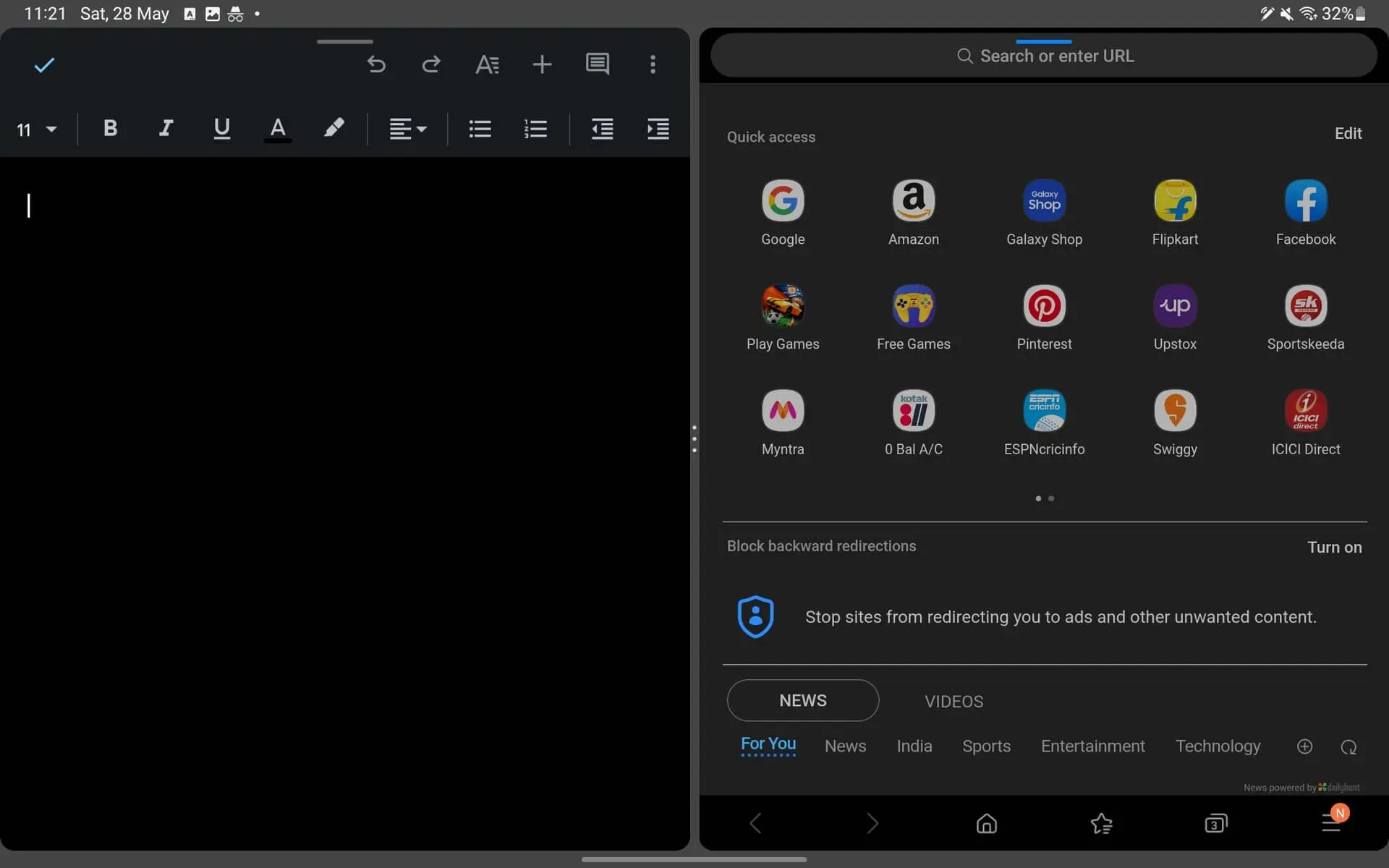
Програми з розділеним екраном у режимі Dex
Якщо ви використовуєте режим Dex, кроки для використання розділеного екрана будуть іншими. Натомість вам доведеться вручну змінювати розмір додатків для використання на розділеному екрані чи багатопрограмному перегляді, або вам доведеться використовувати комбінації клавіш.
Коли ви відкриваєте програму, ви можете натиснути значок зміни розміру у верхньому правому куті вікна програми. Тепер вам доведеться вручну змінювати розмір програм, перетягуючи краї вікна програми. Ви можете зробити те саме для інших програм і використовувати їх у режимі розділеного екрана.
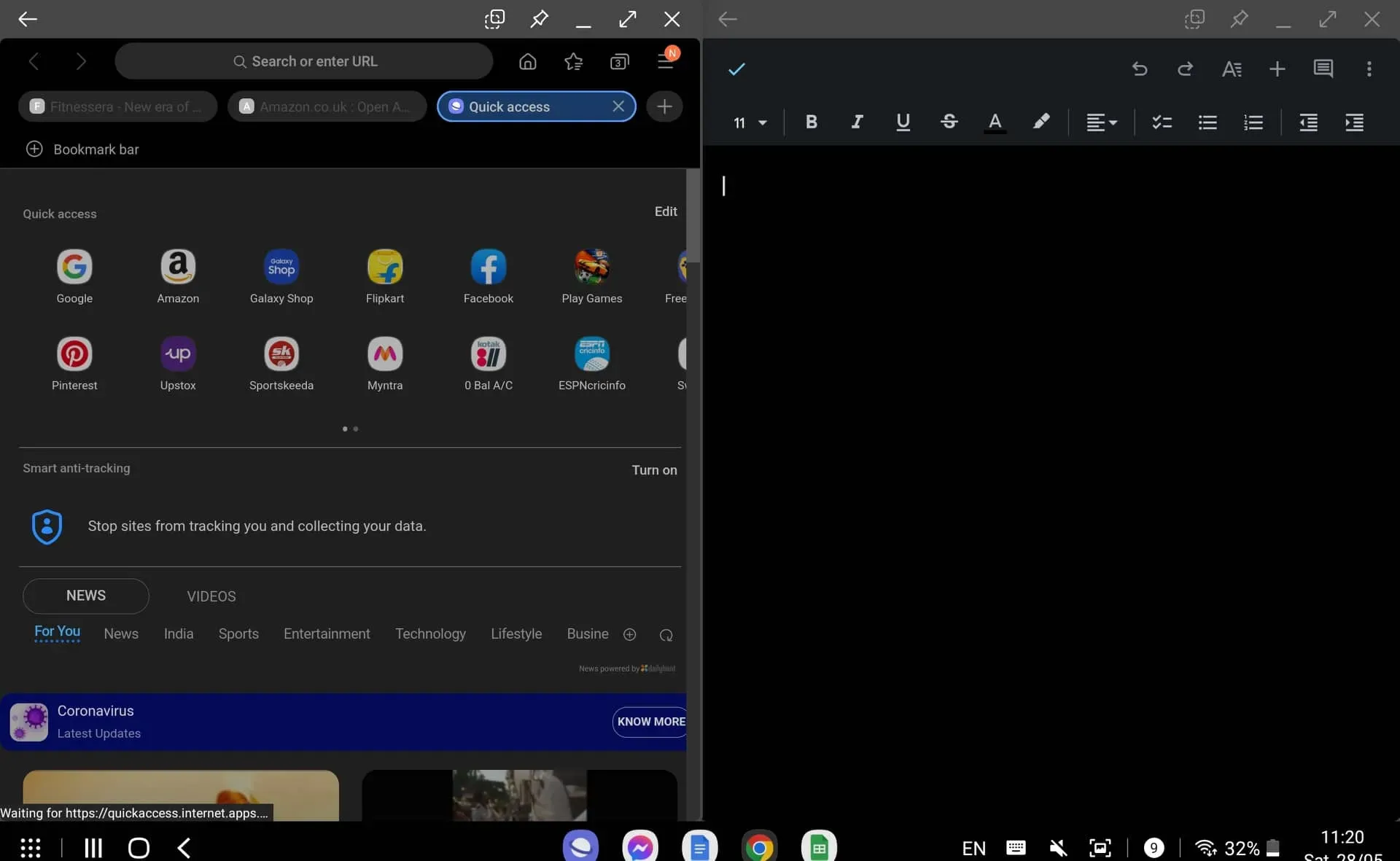
Простим способом зробити це було б використовувати комбінації клавіш. Якщо у вас є програма для клавіатури і ви зараз використовуєте її, просто натисніть клавіші CMD + (стрілка вліво або вправо) , щоб скористатися програмою розділеного екрана.
- Стрілка вліво – ця клавіша розміщує програму в лівій частині екрана.
- Стрілка вправо – ця клавіша розміщує програму в правій частині екрана.
- Стрілка вгору – ця клавіша розгорне програму.
- Стрілка вниз – Ця клавіша згортає програму.
Висновок
Ось як можна використовувати розділений екран на планшеті Samsung Galaxy S8. Якщо ви новачок у користувацькому інтерфейсі Samsung One і не знаєте, як використовувати розділений екран на планшеті, виконайте наведені вище кроки, і ви зможете використовувати розділений екран на планшеті Samsung Galaxy S8.



Залишити відповідь